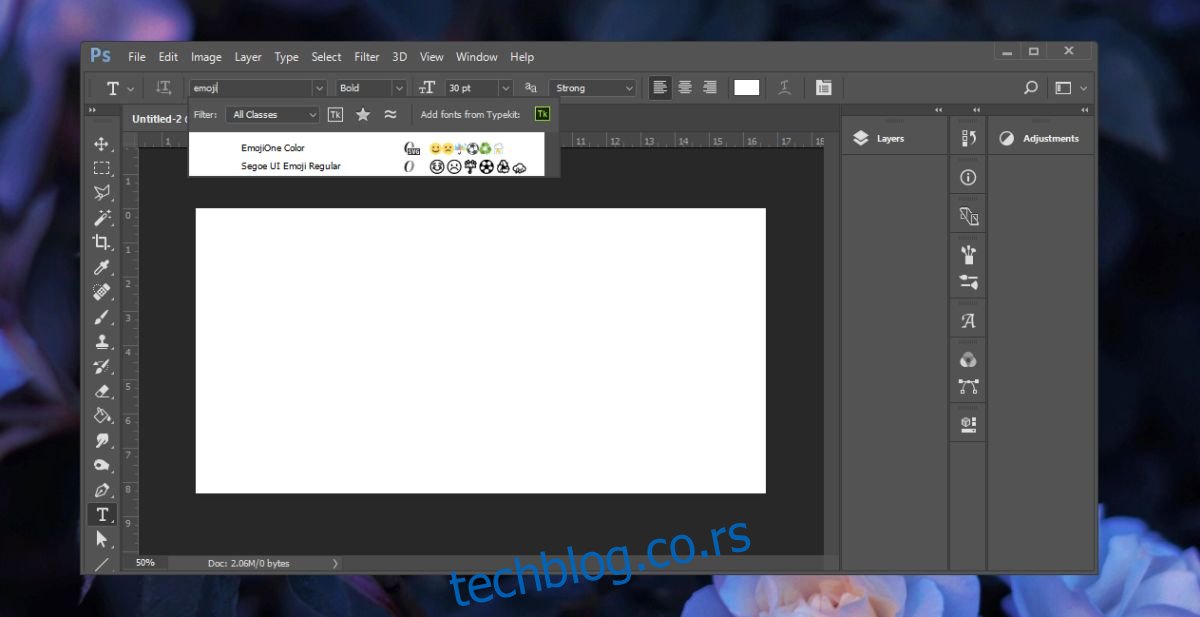Емоји су постали саставни део наше свакодневне комуникације. Аппле и Гоогле имају сопствени скуп емоџија и листа емоција које можете да изразите са њима наставља да се шири. Од Виндовс 10, Мицрософт је додао лакши начин за уметање емотикона у облику емоји панела. Ако вам је икада затребало да убаците смајли у пројекат дизајна, биће вам драго да знате да можете да уметнете емоји у Пхотосхоп. У ствари, можете их уметнути у било коју Адобе апликацију која подржава унос текста. Ево како.
Уметните емотиконе у Пхотосхоп
Да бисте уметнули емоји у Пхотосхоп, прво морате да активирате алатку за унос текста. Кликните на дугме са иконом Т у оквиру са алаткама или додирните тастер Т да бисте ушли у режим уноса текста.
Када је алатка за унос текста активна, имате опцију да изаберете фонт и величину фонта пре него што почнете да куцате текст. Ове контроле се налазе на горњој траци за прилагођавање. Кликните унутар падајућег менија за избор фонта и унесите „емоји“. Ово ће приказати фонт емотикона из инсталираних фонтова. Изаберите га. Када се изабере, отвориће се табла у апликацији са листом свих емоџија који су подржани. Можете да се крећете кроз панел и да их све видите.
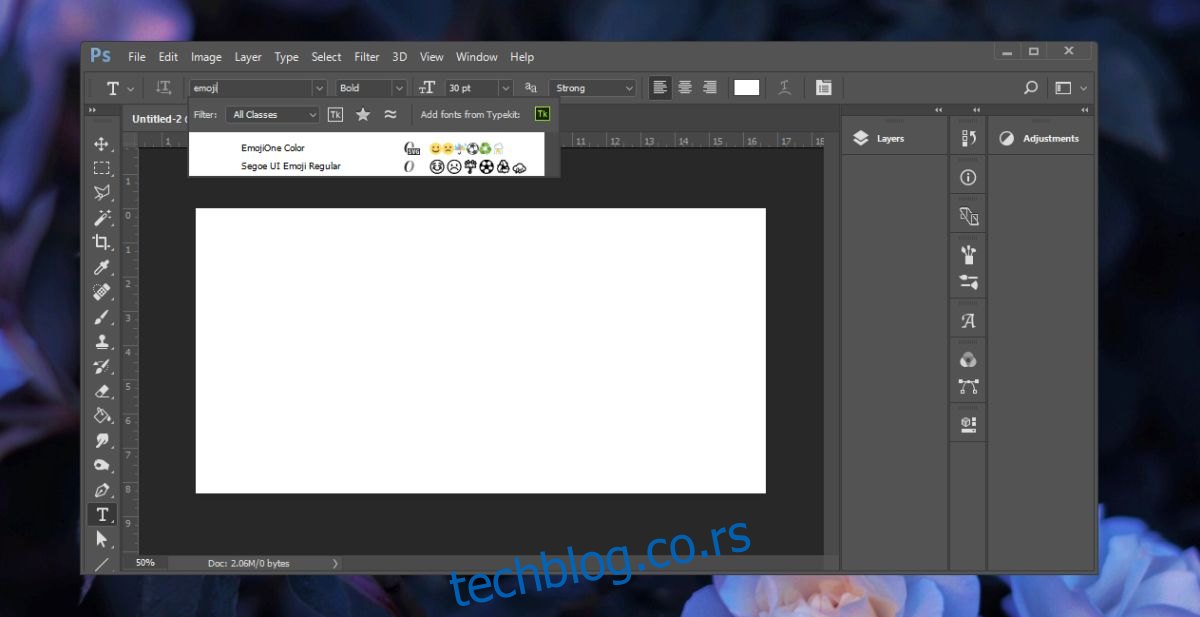
Док је алатка за унос текста још увек активна, превуците и нацртајте оквир за текст. Двапут кликните на емоџи који желите да користите да бисте га уметнули. Као и сваки други текст, можете одабрати емоји и повећати његову величину. Из очигледних разлога, не можете променити боју емоџија.
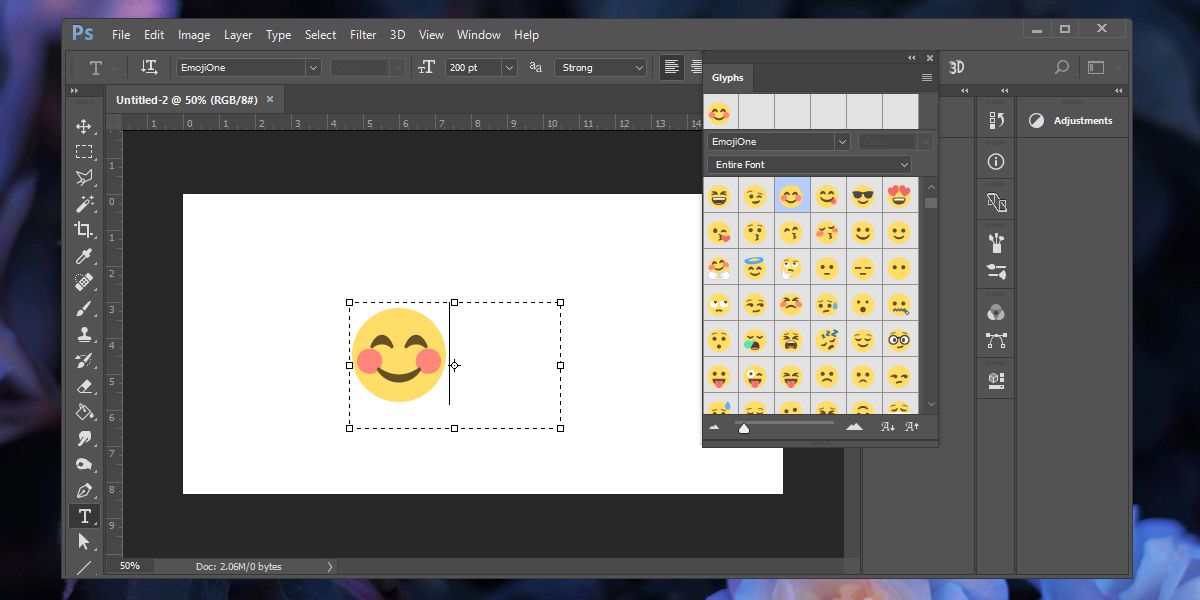
Видећете да ако додате још један текстуални слој одмах након уметања емоџија или ако промените фонт у оквиру тренутног слоја текста, емоџи који сте уметнули ће нестати. Чини се да је ово ограничење функције, али је лако заобићи.
Увек држи емоџије на засебном текстуалном слоју. Не мешајте обичне алфанумеричке знакове са емоџијима. Када треба да уметнете слој текста након уметања слоја емоџија, прво додајте обичан празан слој пре него што други пут активирате алатку за унос текста. Ово ће вам омогућити да промените фонт без губитка емоџија у претходном слоју за унос текста. Празан слој можете избрисати касније.
Друге Адобе апликације
Ако желите да убаците емоји у друге Адобе апликације, на пример у Иллустратор, поново ћете морати да активирате алатку за унос текста. Такође ће вам омогућити да изаберете фонт. Избор фонта је овде кључан. Унесите реч емоји и она ће пронаћи фонт емоџија и отворити таблу са емоџијима из које затим можете да уметнете емоји.
Ово би требало да функционише и на мацОС-у и на Виндовс-у 10, а можда и на Виндовс-у 7 и 8/8.1.